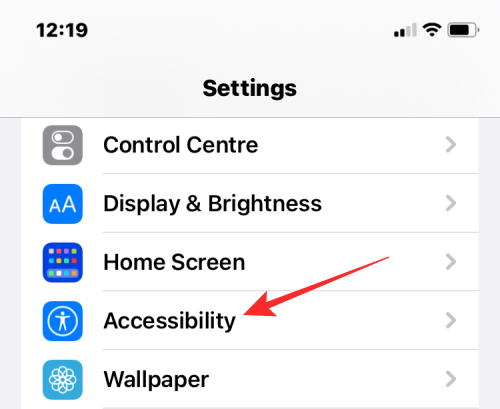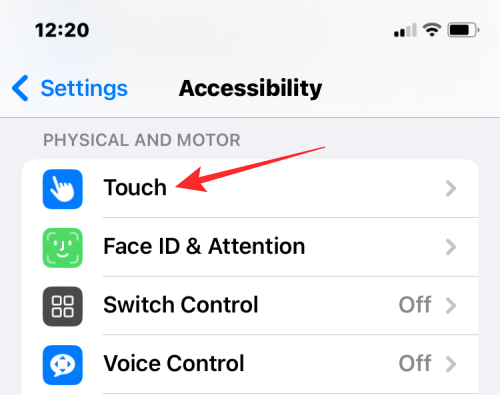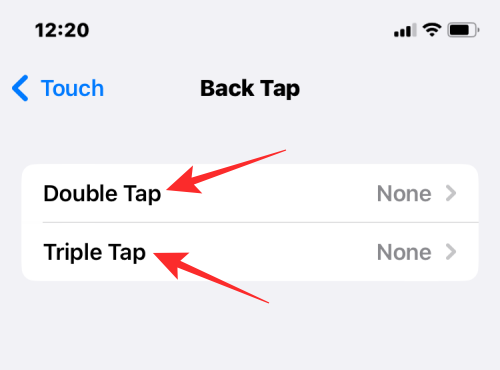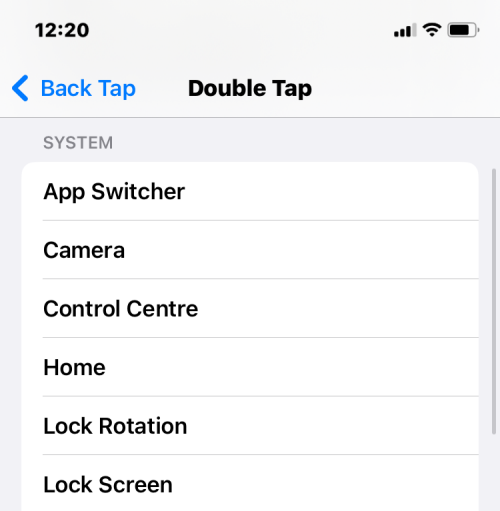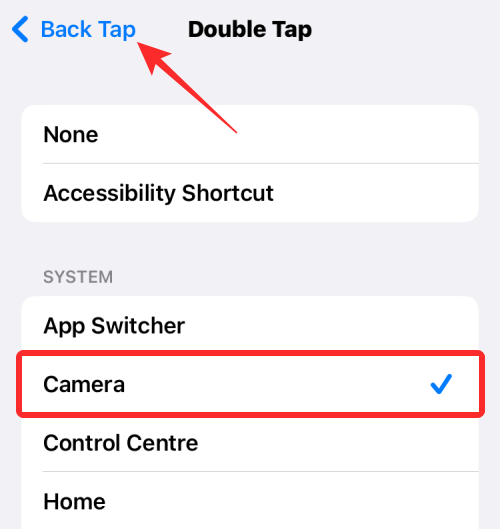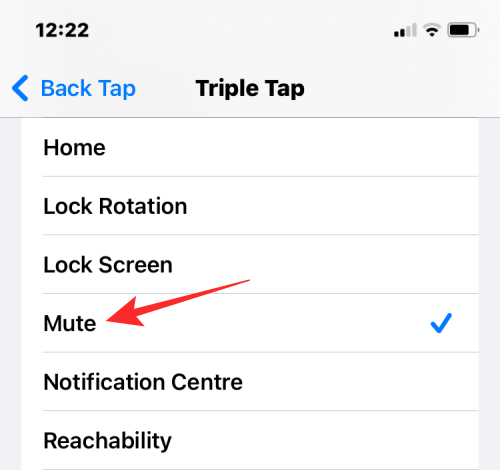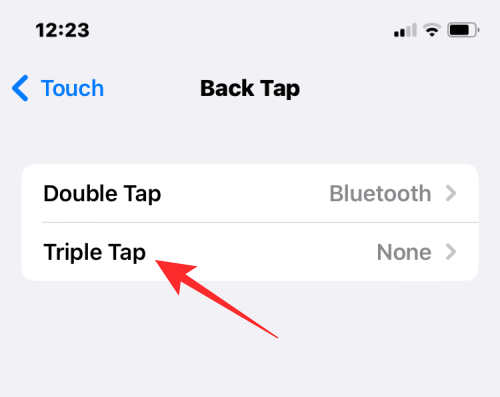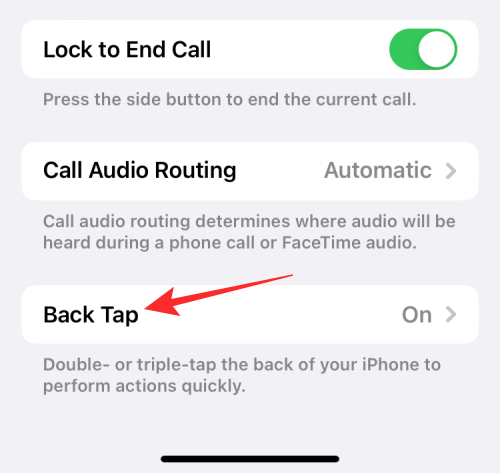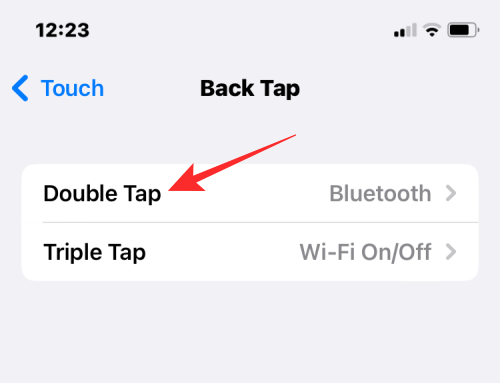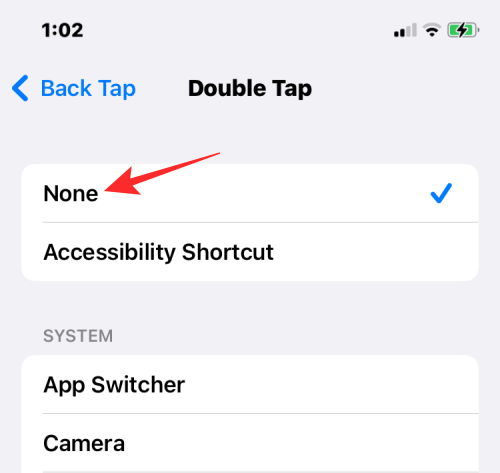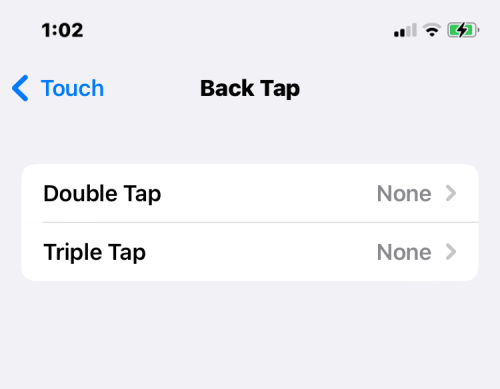iPhone có một tính năng mà có thể bạn chưa tận dụng được gọi là Back Tap. Tính năng này cung cấp cho người dùng cách truy cập các chức năng và phím tắt nhất định bằng cách chạm vào mặt sau iPhone của họ hai hoặc ba lần.
Trong bài đăng này, mình sẽ giải thích phím tắt Back Tap là gì cũng như cách bạn có thể thiết lập và dùng nó trên iPhone của mình.
Mục lục
Back Tap trên iPhone là gì?
Back Tap là một tính năng trợ năng bên trong iOS cho phép bạn dùng mặt sau iPhone để thực hiện các cử chỉ và hành động đơn giản trên thiết bị của mình. Bạn có thể chỉ cần chạm vào mặt kính sau của iPhone hai hoặc ba lần để iPhone chạy phím tắt mà bạn đã định cấu hình. Bằng cách này, bạn có thể định cấu hình các phím tắt khác nhau để nhấn đúp và nhấn ba lần vào mặt sau iPhone của mình.
Chức năng này dùng gia tốc kế và con quay hồi chuyển của iPhone để phát hiện khi nào bạn chạm và tần suất bạn chạm vào mặt sau. Những gì các cảm biến này làm là phát hiện hướng iPhone di chuyển khi bạn chạm vào nó và theo dõi nhiều chuyển động đột biến theo cùng một hướng. Vì iPhone sẽ di chuyển lên trên khi bạn chạm vào mặt sau nên việc phát hiện này sẽ cho phép thiết bị chạy phím tắt Back Tap đã xác định.
Tính năng phát hiện Back Tap rất nhạy với những cú chạm khá nhẹ, do đó bạn không cần phải đập quá mạnh vào lưng iPhone để nó hoạt động. Điều bạn cần đảm bảo là vòi có nhịp điệu giống như tiếng gõ cửa hoặc nhấp đúp chuột.
Cách thiết lập phím tắt Back Tap trên iPhone
Bạn có thể thiết lập iPhone của mình để chạy phím tắt mỗi khi bạn chạm vào kính sau hai lần hoặc ba lần.
- Để bật Back Tap trên thiết bị, hãy mở ứng dụng Cài đặt trên iOS.

- Bên trong Cài đặt, chọn Trợ năng .

- Trên màn hình tiếp theo, chạm vào Chạm .

- Tại đây, kéo xuống dưới và chọn Back Tap .

- Trên màn hình này, bạn sẽ thấy hai tùy chọn – Double Tap và Triple Tap . Chọn tùy chọn bạn muốn cấu hình. Ví dụ: mình chọn Double Tap ở đây để bật phím tắt khi bạn chạm hai lần vào mặt sau iPhone.

- Bây giờ bạn có thể xem danh sách các tác vụ bạn thực hiện bằng Back Tap trên iPhone. Bạn có thể chọn bất kỳ hành động nào từ hệ thống, cài đặt trợ năng, cử chỉ cuộn và phím tắt để kích hoạt bằng Back Tap.

- Khi bạn chọn hành động ưa thích, bạn sẽ thấy dấu kiểm xuất hiện ở phía bên phải của hành động bạn đã chọn. Để xác nhận thay đổi, hãy nhấn vào Quay lại Chạm ở góc trên cùng bên trái.

- Bên trong Back Tap, bạn có thể định cấu hình tùy chọn khác trong trường hợp này là Triple Tap .

- Bạn có thể đặt hành động cho tùy chọn này giống như cách bạn đã làm trước đó đối với Chạm hai lần.

Sau khi định cấu hình Back Tap trên iPhone, bạn có thể kiểm tra xem tính năng này có hoạt động bình thường hay không bằng cách thực hiện chạm hai lần hoặc ba lần vào mặt kính sau. Nếu cử chỉ này kích hoạt hành động bạn đã chọn thì bạn có thể yên tâm rằng Back Tap đã được kích hoạt và hoạt động.
Cách dùng phím tắt tùy chỉnh cho Back Tap trên iPhone
Nếu thường xuyên dùng các phím tắt đã tạo hoặc thêm vào ứng dụng Phím tắt trên iPhone, bạn có thể tận dụng tính năng Back Tap để kích hoạt phím tắt muốn dùng. Bằng cách này, bạn có thể kích hoạt các phím tắt mà bạn thường dùng mà không cần mở ứng dụng Phím tắt hoặc thêm chúng dưới dạng tiện ích trên màn hình chính.
- Để định cấu hình phím tắt bằng Back Tap, hãy mở ứng dụng Cài đặt .

- Bên trong Cài đặt, đi tới Trợ năng .

- Trên màn hình này chọn Chạm .

- Tiếp theo kéo xuống dưới chọn Back Tap .

- Trên màn hình tiếp theo, chọn Double Tap hoặc Triple Tap bất cứ thứ gì bạn muốn định cấu hình.

- Tại đây, cuộn xuống phần “Phím tắt”. Bây giờ bạn sẽ thấy tất cả các phím tắt mà bạn đã thêm và tạo bên trong ứng dụng Phím tắt. Bạn có thể chọn bất kỳ tùy chọn nào trong phần này để bật tùy chọn đó bằng Back Tap.

- Nếu bạn đã định cấu hình Chạm hai lần bằng phím tắt, bạn cũng có thể thực hiện tương tự với Chạm ba lần miễn là tính năng này chưa được bật.

Bằng cách này, bạn có thể dùng tối đa hai phím tắt cùng lúc với Back Tap.
Cách tắt Back Tap trên iPhone
Nếu bạn cảm thấy tính năng Back Tap không hữu ích cho mình hoặc nếu iPhone vô tình kích hoạt Back Tap khá thường xuyên, bạn có thể tắt tính năng này bằng cách làm theo các bước bên dưới.
- Đi vào ứng dụng Cài đặt > Trợ năng .

- Bên trong Trợ năng, chọn Chạm .

- Trên màn hình tiếp theo, cuộn xuống và bạn sẽ thấy tùy chọn Back Tap là “On”. Nhấn vào Quay lại Chạm để tắt nó.

- Tại đây, chọn Double Tab hoặc Triple Tap tùy thuộc vào tùy chọn bạn muốn tắt. Nếu muốn tắt hoàn toàn tính năng Back Tap, bạn sẽ cần tắt từng tính năng một. Ví dụ: mình đã chọn Double Tap trong ảnh chụp màn hình bên dưới.

- Trên màn hình này, chọn Không có để xóa hành động đã chọn trước đó khỏi Chạm hai lần.

- Tương tự, bạn có thể xóa bất kỳ hành động nào bạn đặt cho Chạm ba lần bằng cách chọn Không có hành động tương tự. Khi cả hai tùy chọn Nhấn đúp và Nhấn ba lần đều ghi “Không”, Nhấn lại sẽ bị tắt vĩnh viễn.

Bạn có thể làm gì với phím tắt Back Tap?
Back Tap hoạt động giống như một phím vật lý bổ sung mà bạn có thể định cấu hình bằng hành động phím tắt mà bạn chọn. Bạn có thể tùy chỉnh hai phím tắt khác nhau bằng cách nhấn Quay lại – một phím tắt được kích hoạt bằng hai lần nhấn liên tiếp và phím tắt còn lại được kích hoạt bằng ba lần nhấn liên tiếp ở phía sau.
Bất kể bạn chọn nhấn đúp hay nhấn ba lần, bạn đều có thể chọn từ hàng loạt phím tắt mà bạn có thể chạy bằng Nhấn lại. Bạn có thể đặt phím tắt cho các chức năng hệ thống, cài đặt trợ năng, cuộn hoặc phím tắt mà bạn đã thêm bên trong ứng dụng Phím tắt của mình.
Đây là những gì bạn có thể làm với Back Tap trên iPhone của mình:
- Bật/tắt Phím tắt và Đèn pin trợ năng
- Mở Máy ảnh, Màn hình chính, Trung tâm thông báo, Spotlight hoặc Siri
- Hướng và hiển thị màn hình khóa
- Tắt tiếng iPhone
- Khả năng tiếp cận và lắc truy cập
- Chụp màn hình
- Tăng/giảm âm lượng
- Bật hoặc tắt các tính năng Trợ năng như Assistive Touch, Âm thanh nền, Đảo ngược, Bộ lọc màu, Điều khiển thiết bị ở gần, Kính lúp, Đảo ngược thông minh, VoiceOver, Màn hình đọc và Thu phóng.
- Cuộn lên hoặc xuống trên màn hình
- Kích hoạt phím tắt từ ứng dụng Phím tắt
iPhone của tôi có hỗ trợ Back Tap không?
Bạn có thể dùng Back Tap trên các iPhone được hỗ trợ chạy trên iOS 14 hoặc phiên bản mới hơn. Các mô hình được hỗ trợ bao gồm:
- iPhone 8/8 Plus
- iPhone X
- iPhone XR / XS / XS Max
- iPhone 11 / 11 Pro / 11 Pro Max
- iPhone SE thế hệ thứ 2
- iPhone 12 / 12 mini / 12 Pro / 12 Pro Max
- iPhone 13 / 13 mini / 13 Pro / 13 Pro Max
- iPhone SE thế hệ thứ 3
- iPhone 14 / 14 Plus / 14 Pro / 14 Pro Max
- iPhone 15 / 15 Plus / 15 Pro / 15 Pro Max
Nếu bạn sở hữu thiết bị iPhone 7 trở lên thì bạn sẽ không thể bật và thiết lập Back Tap trên thiết bị của mình.
Back Tap có hoạt động khi mang Ốp lưng không?
Có. Vì chức năng Back Tap dựa trên gia tốc kế và con quay hồi chuyển nên iPhone sẽ có thể phát hiện các thao tác chạm vào mặt sau, ngay cả khi bạn đã cài đặt ốp lưng. Khi chức năng Back Tap quá nhạy cảm, tức là chức năng này có thể vô tình được kích hoạt thường xuyên hơn. Trong những trường hợp như vậy, bạn chỉ nên dùng ốp lưng cùng với iPhone để kích hoạt cảm biến khi bạn định dùng chúng.
Đó là tất cả những gì bạn cần biết về phím tắt Back Tap trên iPhone.